深知大多数程序员,想要提升技能,往往是自己摸索成长,但自己不成体系的自学效果低效又漫长,而且极易碰到天花板技术停滞不前!

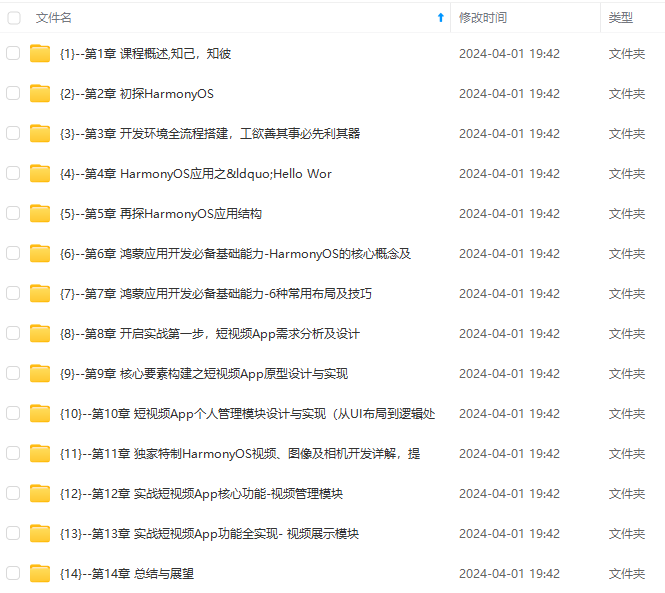
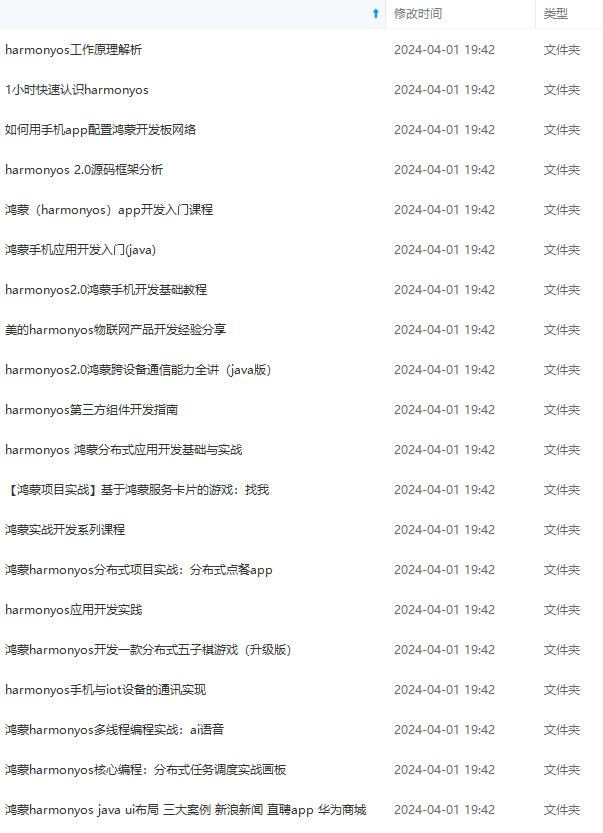
既有适合小白学习的零基础资料,也有适合3年以上经验的小伙伴深入学习提升的进阶课程,涵盖了95%以上鸿蒙开发知识点,真正体系化!
由于文件比较多,这里只是将部分目录截图出来,全套包含大厂面经、学习笔记、源码讲义、实战项目、大纲路线、讲解视频,并且后续会持续更新
console.log(‘进不来’)
this.image = pixelMap
})
}
}
}
)
})
Image(this.image)
}
.height(‘100%’)
.width(‘100%’)
.backgroundColor(‘#F1F3F5’)
}
}
2.显示矢量图
Image组件支持显示矢量图(svg格式的图片),并且支持以下标签:svg、rect、circle、ellipse、path、line、polyline、polygon和animate。如果你想改变图片的绘制颜色,可以使用fillColor属性。
Image($r(‘app.media.cloud’)).width(50)
.fillColor(Color.Blue)
3.添加属性
🦋3.1 设置图片缩放类型
| 缩放类型 | 描述 |
|---|---|
| Contain | 图片按比例缩放以适应容器边界,可能会出现空白区域 |
| Cover | 图片按比例缩放以填充容器,可能会被裁剪 |
| Auto | 默认值,图片大小保持原始大小 |
| Fill | 图片拉伸以填充容器,可能会出现失真 |
| ScaleDown | 图片按比例缩小以适应容器边界,但是不会放大图片 |
| None | 不进行任何缩放操作,即使图片溢出容器也不会被裁剪或缩放 |
@Entry
@Component
struct MyComponent {
scroller: Scroller = new Scroller()
build() {
Scroll(this.scroller) {
Column(){
Row() {
Image(
r
(
′
a
p
p
.
m
e
d
i
a
.
i
m
g
2
′
)
)
.
w
i
d
t
h
(
200
)
.
h
e
i
g
h
t
(
150
)
.
b
o
r
d
e
r
(
w
i
d
t
h
:
1
)
.
o
b
j
e
c
t
F
i
t
(
I
m
a
g
e
F
i
t
.
C
o
n
t
a
i
n
)
.
m
a
r
g
i
n
(
15
)
/
/
保持宽高比进行缩小或者放大,使得图片完全显示在显示边界内。
.
o
v
e
r
l
a
y
(
′
C
o
n
t
a
i
n
′
,
a
l
i
g
n
:
A
l
i
g
n
m
e
n
t
.
B
o
t
t
o
m
,
o
f
f
s
e
t
:
x
:
0
,
y
:
20
)
I
m
a
g
e
(
r('app.media.img_2')).width(200).height(150) .border({ width: 1 }) .objectFit(ImageFit.Contain).margin(15) // 保持宽高比进行缩小或者放大,使得图片完全显示在显示边界内。 .overlay('Contain', { align: Alignment.Bottom, offset: { x: 0, y: 20 } }) Image(
r(′app.media.img2′)).width(200).height(150).border(width:1).objectFit(ImageFit.Contain).margin(15)//保持宽高比进行缩小或者放大,使得图片完全显示在显示边界内。.overlay(′Contain′,align:Alignment.Bottom,offset:x:0,y:20)Image(r(‘app.media.img_2’)).width(200).height(150)
.border({ width: 1 })
.objectFit(ImageFit.Cover).margin(15)
// 保持宽高比进行缩小或者放大,使得图片两边都大于或等于显示边界。
.overlay(‘Cover’, { align: Alignment.Bottom, offset: { x: 0, y: 20 } })
Image(KaTeX parse error: Expected 'EOF', got '}' at position 186: … 0, y: 20 } }) }̲ Row() { Image(r(‘app.media.img_2’)).width(200).height(150)
.border({ width: 1 })
.objectFit(ImageFit.Fill).margin(15)
// 不保持宽高比进行放大缩小,使得图片充满显示边界。
.overlay(‘Fill’, { align: Alignment.Bottom, offset: { x: 0, y: 20 } })
Image(
r
(
′
a
p
p
.
m
e
d
i
a
.
i
m
g
2
′
)
)
.
w
i
d
t
h
(
200
)
.
h
e
i
g
h
t
(
150
)
.
b
o
r
d
e
r
(
w
i
d
t
h
:
1
)
/
/
保持宽高比显示,图片缩小或者保持不变。
.
o
b
j
e
c
t
F
i
t
(
I
m
a
g
e
F
i
t
.
S
c
a
l
e
D
o
w
n
)
.
m
a
r
g
i
n
(
15
)
.
o
v
e
r
l
a
y
(
′
S
c
a
l
e
D
o
w
n
′
,
a
l
i
g
n
:
A
l
i
g
n
m
e
n
t
.
B
o
t
t
o
m
,
o
f
f
s
e
t
:
x
:
0
,
y
:
20
)
I
m
a
g
e
(
r('app.media.img_2')).width(200).height(150) .border({ width: 1 }) // 保持宽高比显示,图片缩小或者保持不变。 .objectFit(ImageFit.ScaleDown).margin(15) .overlay('ScaleDown', { align: Alignment.Bottom, offset: { x: 0, y: 20 } }) Image(
r(′app.media.img2′)).width(200).height(150).border(width:1)//保持宽高比显示,图片缩小或者保持不变。.objectFit(ImageFit.ScaleDown).margin(15).overlay(′ScaleDown′,align:Alignment.Bottom,offset:x:0,y:20)Image(r(‘app.media.img_2’)).width(200).height(150)
.border({ width: 1 })
// 保持原有尺寸显示。
.objectFit(ImageFit.None).margin(15)
.overlay(‘None’, { align: Alignment.Bottom, offset: { x: 0, y: 20 } })
}
}
}
}
}
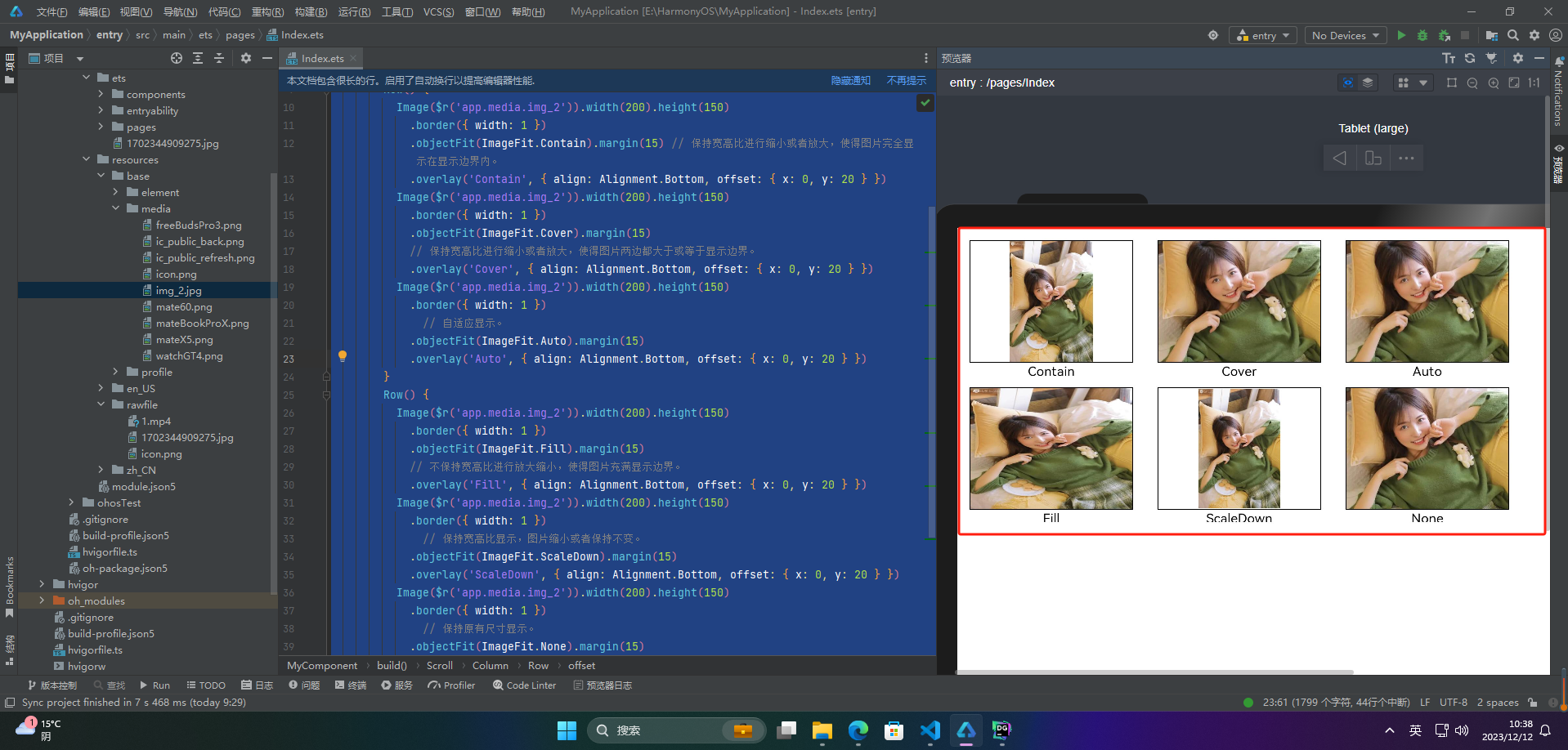
🦋3.2 图片插值
图片插值(Image interpolation)是指通过计算和处理像素点之间的值,生成一个新的像素值并插入到图像中的过程。插值通常用于调整图像的大小,例如将图像从低分辨率放大到高分辨率或从高分辨率缩小到低分辨率。通过插值算法,可以在不失真或失真最小的情况下调整图像大小。常用的插值算法包括双线性插值、双三次插值等。
HarmonyOS可以使用interpolation属性对图片进行插值,使图片显示得更清晰。
@Entry
@Component
struct Index {
build() {
Column() {
Row() {
Image(
r
(
′
a
p
p
.
m
e
d
i
a
.
i
m
g
2
′
)
)
.
w
i
d
t
h
(
′
40.
i
n
t
e
r
p
o
l
a
t
i
o
n
(
I
m
a
g
e
I
n
t
e
r
p
o
l
a
t
i
o
n
.
N
o
n
e
)
.
b
o
r
d
e
r
W
i
d
t
h
(
1
)
.
o
v
e
r
l
a
y
(
"
I
n
t
e
r
p
o
l
a
t
i
o
n
.
N
o
n
e
"
,
a
l
i
g
n
:
A
l
i
g
n
m
e
n
t
.
B
o
t
t
o
m
,
o
f
f
s
e
t
:
x
:
0
,
y
:
20
)
.
m
a
r
g
i
n
(
10
)
I
m
a
g
e
(
r('app.media.img_2')) .width('40%') .interpolation(ImageInterpolation.None) .borderWidth(1) .overlay("Interpolation.None", { align: Alignment.Bottom, offset: { x: 0, y: 20 } }) .margin(10) Image(
r(′app.media.img2′)).width(′40.interpolation(ImageInterpolation.None).borderWidth(1).overlay("Interpolation.None",align:Alignment.Bottom,offset:x:0,y:20).margin(10)Image(r(‘app.media.img_2’))
.width(‘40%’)
.interpolation(ImageInterpolation.Low)
.borderWidth(1)
.overlay(“Interpolation.Low”, { align: Alignment.Bottom, offset: { x: 0, y: 20 } })
.margin(10)
}.width(‘100%’)
.justifyContent(FlexAlign.Center)
Row() {
Image(
r
(
′
a
p
p
.
m
e
d
i
a
.
i
m
g
2
′
)
)
.
w
i
d
t
h
(
′
40.
i
n
t
e
r
p
o
l
a
t
i
o
n
(
I
m
a
g
e
I
n
t
e
r
p
o
l
a
t
i
o
n
.
M
e
d
i
u
m
)
.
b
o
r
d
e
r
W
i
d
t
h
(
1
)
.
o
v
e
r
l
a
y
(
"
I
n
t
e
r
p
o
l
a
t
i
o
n
.
M
e
d
i
u
m
"
,
a
l
i
g
n
:
A
l
i
g
n
m
e
n
t
.
B
o
t
t
o
m
,
o
f
f
s
e
t
:
x
:
0
,
y
:
20
)
.
m
a
r
g
i
n
(
10
)
I
m
a
g
e
(
r('app.media.img_2')) .width('40%') .interpolation(ImageInterpolation.Medium) .borderWidth(1) .overlay("Interpolation.Medium", { align: Alignment.Bottom, offset: { x: 0, y: 20 } }) .margin(10) Image(
r(′app.media.img2′)).width(′40.interpolation(ImageInterpolation.Medium).borderWidth(1).overlay("Interpolation.Medium",align:Alignment.Bottom,offset:x:0,y:20).margin(10)Image(r(‘app.media.img_2’))
.width(‘40%’)
.interpolation(ImageInterpolation.High)
.borderWidth(1)
.overlay(“Interpolation.High”, { align: Alignment.Bottom, offset: { x: 0, y: 20 } })
.margin(10)
}.width(‘100%’)
.justifyContent(FlexAlign.Center)
}
.height(‘100%’)
}
}
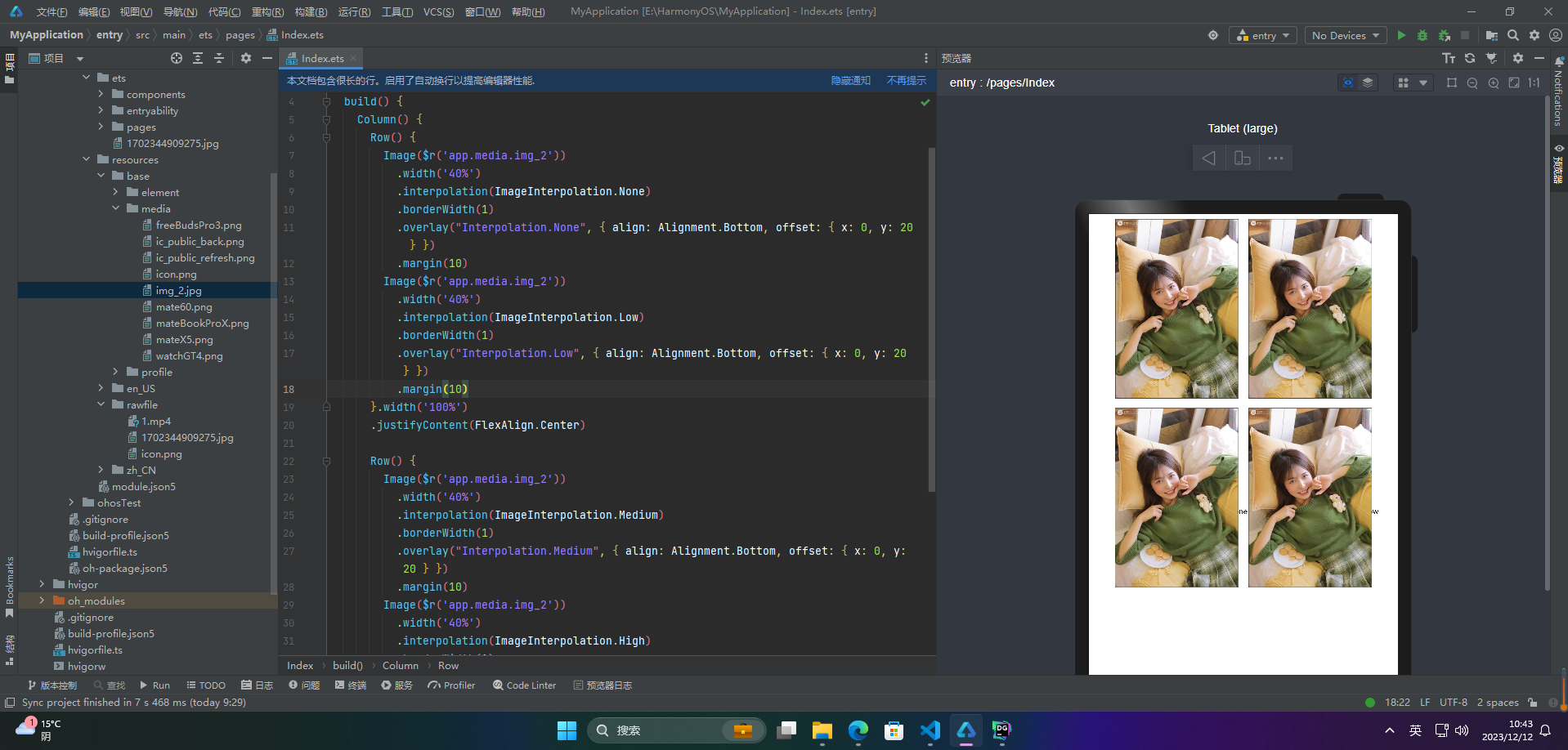
🦋3.3 设置图片重复样式
@Entry
@Component
struct MyComponent {
build() {
Column({ space: 10 }) {
Row({ space: 5 }) {
Image(
r
(
′
a
p
p
.
m
e
d
i
a
.
i
c
o
n
′
)
)
.
w
i
d
t
h
(
110
)
.
h
e
i
g
h
t
(
115
)
.
b
o
r
d
e
r
(
w
i
d
t
h
:
1
)
.
o
b
j
e
c
t
R
e
p
e
a
t
(
I
m
a
g
e
R
e
p
e
a
t
.
X
Y
)
.
o
b
j
e
c
t
F
i
t
(
I
m
a
g
e
F
i
t
.
S
c
a
l
e
D
o
w
n
)
/
/
在水平轴和竖直轴上同时重复绘制图片
.
o
v
e
r
l
a
y
(
′
I
m
a
g
e
R
e
p
e
a
t
.
X
Y
′
,
a
l
i
g
n
:
A
l
i
g
n
m
e
n
t
.
B
o
t
t
o
m
,
o
f
f
s
e
t
:
x
:
0
,
y
:
20
)
I
m
a
g
e
(
r('app.media.icon')) .width(110) .height(115) .border({ width: 1 }) .objectRepeat(ImageRepeat.XY) .objectFit(ImageFit.ScaleDown) // 在水平轴和竖直轴上同时重复绘制图片 .overlay('ImageRepeat.XY', { align: Alignment.Bottom, offset: { x: 0, y: 20 } }) Image(
r(′app.media.icon′)).width(110).height(115).border(width:1).objectRepeat(ImageRepeat.XY).objectFit(ImageFit.ScaleDown)//在水平轴和竖直轴上同时重复绘制图片.overlay(′ImageRepeat.XY′,align:Alignment.Bottom,offset:x:0,y:20)Image(r(‘app.media.icon’))
.width(110)
.height(115)
.border({ width: 1 })
.objectRepeat(ImageRepeat.Y)
.objectFit(ImageFit.ScaleDown)
// 只在竖直轴上重复绘制图片
.overlay(‘ImageRepeat.Y’, { align: Alignment.Bottom, offset: { x: 0, y: 20 } })
Image($r(‘app.media.icon’))
.width(110)
.height(115)
.border({ width: 1 })
.objectRepeat(ImageRepeat.X)
.objectFit(ImageFit.ScaleDown)
// 只在水平轴上重复绘制图片
.overlay(‘ImageRepeat.X’, { align: Alignment.Bottom, offset: { x: 0, y: 20 } })
}
}.height(150).width(‘100%’).padding(8)
}
}
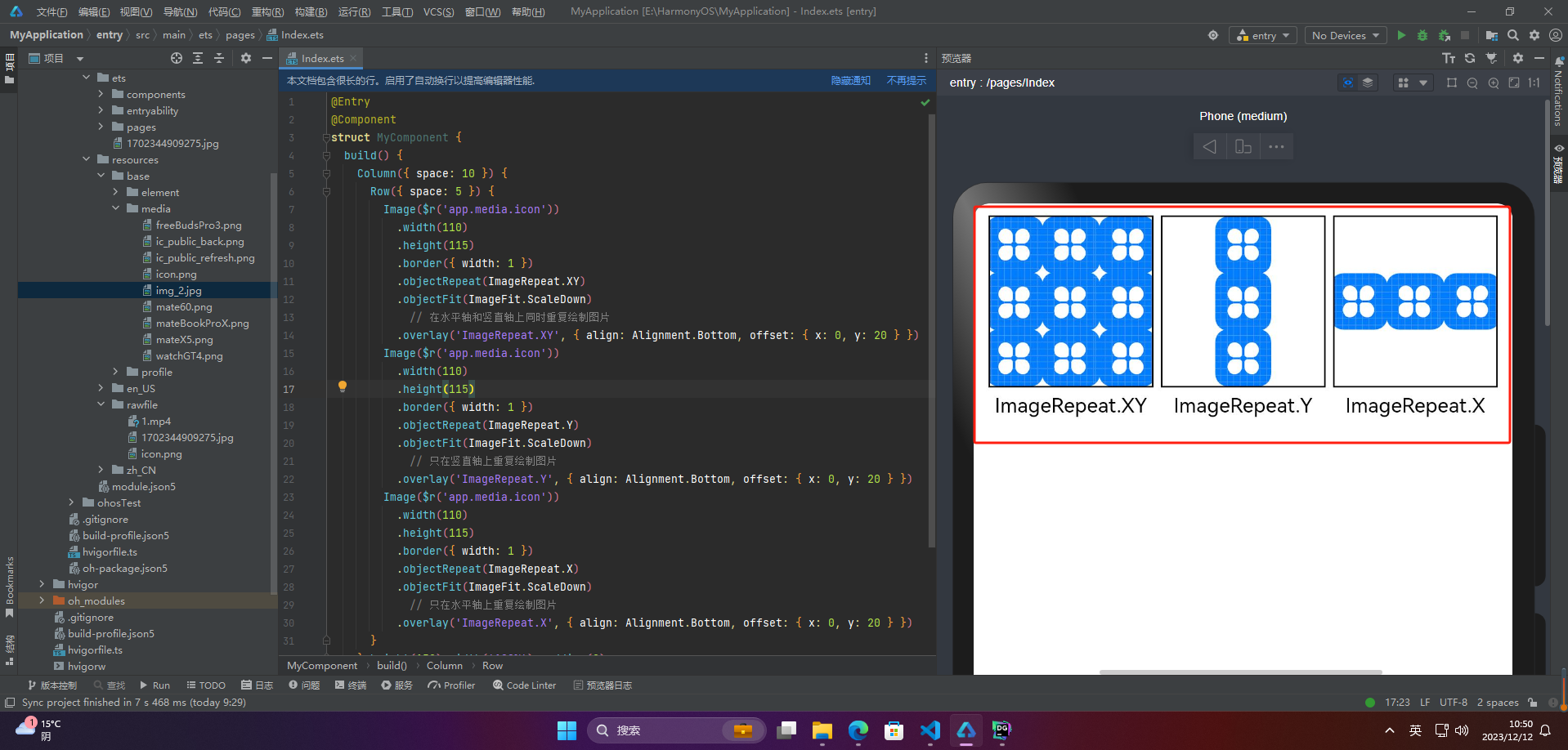
🦋3.4 设置图片渲染模式
通过renderMode属性设置图片的渲染模式为原色或黑白。
@Entry
@Component
struct MyComponent {
build() {
Column({ space: 10 }) {
Row({ space: 50 }) {
Image(
r
(
′
a
p
p
.
m
e
d
i
a
.
i
m
g
2
′
)
)
/
/
设置图片的渲染模式为原色
.
r
e
n
d
e
r
M
o
d
e
(
I
m
a
g
e
R
e
n
d
e
r
M
o
d
e
.
O
r
i
g
i
n
a
l
)
.
w
i
d
t
h
(
100
)
.
h
e
i
g
h
t
(
100
)
.
b
o
r
d
e
r
(
w
i
d
t
h
:
1
)
/
/
o
v
e
r
l
a
y
是通用属性,用于在组件上显示说明文字
.
o
v
e
r
l
a
y
(
′
O
r
i
g
i
n
a
l
′
,
a
l
i
g
n
:
A
l
i
g
n
m
e
n
t
.
B
o
t
t
o
m
,
o
f
f
s
e
t
:
x
:
0
,
y
:
20
)
I
m
a
g
e
(
r('app.media.img_2')) // 设置图片的渲染模式为原色 .renderMode(ImageRenderMode.Original) .width(100) .height(100) .border({ width: 1 }) // overlay是通用属性,用于在组件上显示说明文字 .overlay('Original', { align: Alignment.Bottom, offset: { x: 0, y: 20 } }) Image(
r(′app.media.img2′))//设置图片的渲染模式为原色.renderMode(ImageRenderMode.Original).width(100).height(100).border(width:1)//overlay是通用属性,用于在组件上显示说明文字.overlay(′Original′,align:Alignment.Bottom,offset:x:0,y:20)Image(r(‘app.media.img_2’))
// 设置图片的渲染模式为黑白
.renderMode(ImageRenderMode.Template)
.width(100)
.height(100)
.border({ width: 1 })
.overlay(‘Template’, { align: Alignment.Bottom, offset: { x: 0, y: 20 } })
}
}.height(150).width(‘100%’).padding({ top: 20,right: 10 })
}
}
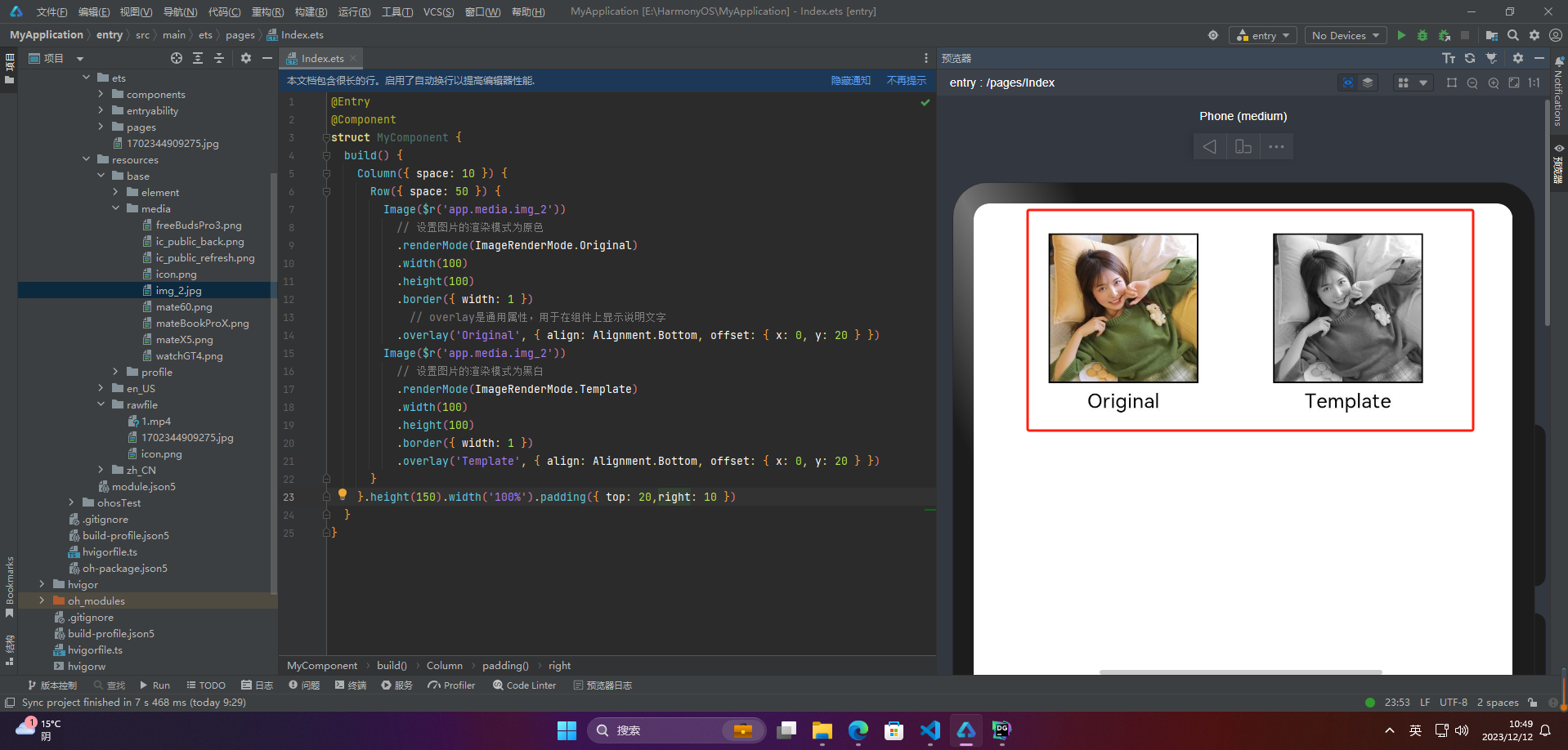
🦋3.5 设置图片解码尺寸
图片解码尺寸是指在解码后,图片的实际尺寸大小。它通常由两个值表示,即图片的宽度和高度。例如,一个图片的解码尺寸可以是 1920 x 1080,表示它的宽度为 1920 像素,高度为 1080 像素。不同的图片格式和编码方式可能会影响图片解码后的尺寸大小。
通过sourceSize属性设置图片解码尺寸,降低图片的分辨率。
@Entry
@Component
struct Index {
build() {
Column() {
Row({ space: 20 }) {
Image(
r
(
′
a
p
p
.
m
e
d
i
a
.
i
m
g
2
′
)
)
.
s
o
u
r
c
e
S
i
z
e
(
w
i
d
t
h
:
150
,
h
e
i
g
h
t
:
150
)
.
o
b
j
e
c
t
F
i
t
(
I
m
a
g
e
F
i
t
.
S
c
a
l
e
D
o
w
n
)
.
w
i
d
t
h
(
′
25.
a
s
p
e
c
t
R
a
t
i
o
(
1
)
.
b
o
r
d
e
r
(
w
i
d
t
h
:
1
)
.
o
v
e
r
l
a
y
(
′
w
i
d
t
h
:
150
h
e
i
g
h
t
:
15
0
′
,
a
l
i
g
n
:
A
l
i
g
n
m
e
n
t
.
B
o
t
t
o
m
,
o
f
f
s
e
t
:
x
:
0
,
y
:
40
)
I
m
a
g
e
(
r('app.media.img_2')) .sourceSize({ width: 150, height: 150 }) .objectFit(ImageFit.ScaleDown) .width('25%') .aspectRatio(1) .border({ width: 1 }) .overlay('width:150 height:150', { align: Alignment.Bottom, offset: { x: 0, y: 40 } }) Image(
r(′app.media.img2′)).sourceSize(width:150,height:150).objectFit(ImageFit.ScaleDown).width(′25.aspectRatio(1).border(width:1).overlay(′width:150height:150′,align:Alignment.Bottom,offset:x:0,y:40)Image(r(‘app.media.img_2’))
.sourceSize({
width: 400,
height: 400
})
.objectFit(ImageFit.ScaleDown)
.width(‘25%’)
.aspectRatio(1)
.border({ width: 1 })
.overlay(‘width:400 height:400’, { align: Alignment.Bottom, offset: { x: 0, y: 40 } })
}.height(150).width(‘100%’).padding(20)
}
}
}
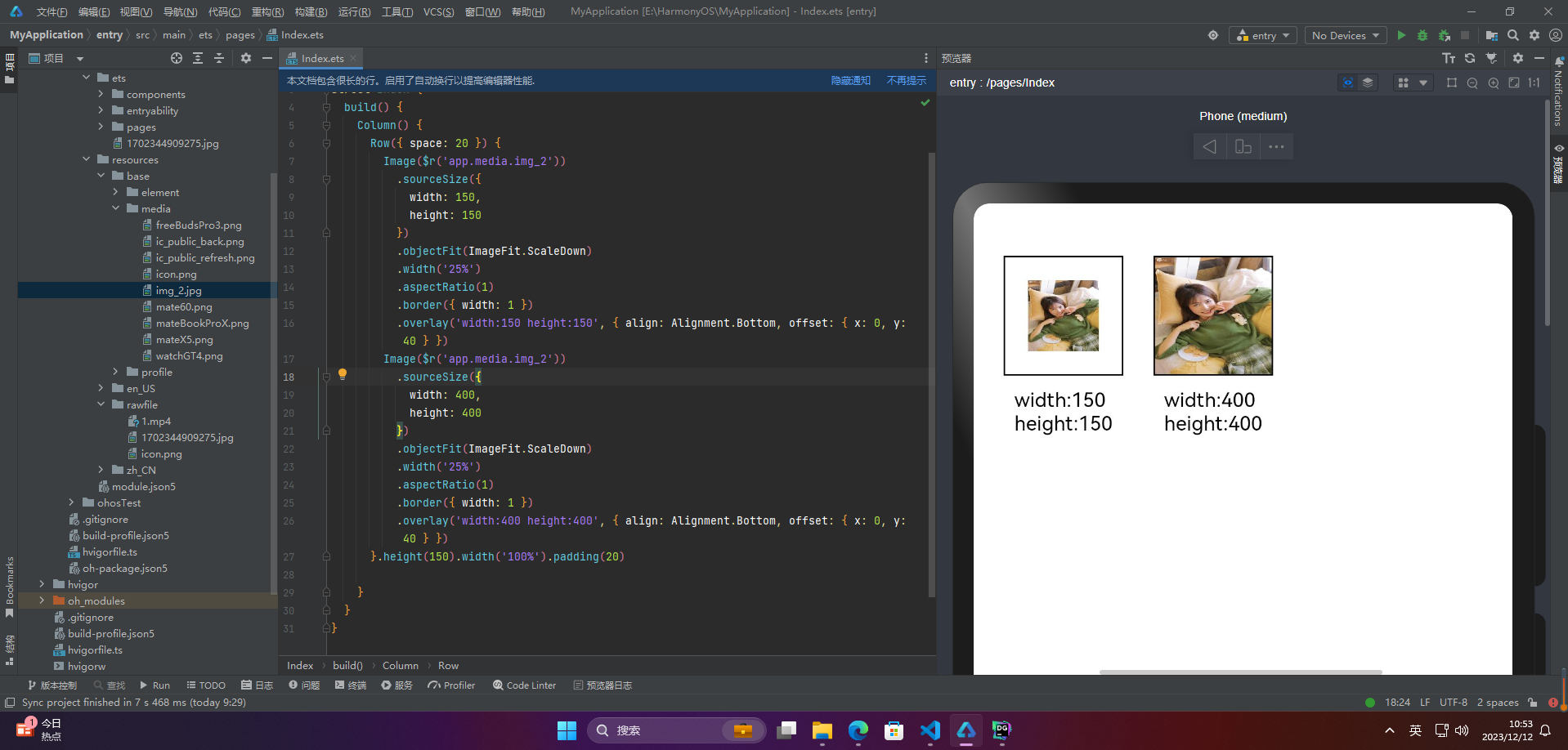
🦋3.6 为图片添加滤镜效果
图片滤镜效果是一种对图片进行特殊处理的方式,用于改变图片的色彩、亮度、对比度、清晰度等属性,以达到特定的视觉效果。常见的图片滤镜效果包括黑白、复古、模糊、反转色等,这些效果可以通过软件或在线工具来实现。人们一般使用图片滤镜效果来增强图片的美观度或表现力,例如在社交媒体上发表照片,或将其用于艺术创作和广告设计等领域。
通过colorFilter修改图片的像素颜色,为图片添加滤镜。
@Entry
@Component
struct Index {
build() {
Column() {
Row() {
Image(
r
(
′
a
p
p
.
m
e
d
i
a
.
i
m
g
2
′
)
)
.
w
i
d
t
h
(
′
40.
m
a
r
g
i
n
(
10
)
I
m
a
g
e
(
r('app.media.img_2')) .width('40%') .margin(10) Image(
r(′app.media.img2′)).width(′40.margin(10)Image(r(‘app.media.img_2’))
.width(‘40%’)
.colorFilter(
[1, 1, 0, 0, 0,
0, 1, 0, 0, 0,
0, 0, 1, 0, 0,
0, 0, 0, 1, 0])
.margin(10)
}.width(‘100%’)
.justifyContent(FlexAlign.Center)
}
}
}

🦋3.7 同步加载图片
图片加载是应用开发非常重要的一部分,因为图片对于页面的视觉效果和用户体验非常关键。在一般情况下,浏览器会采用异步加载的方式,也就是说图片会在后台进行加载,不会影响页面的交互性能,这样页面才能更快地响应用户的操作。
然而,在某些情况下,当图片需要刷新或替换时,我们可能会遇到图片闪烁的问题。为了解决这个问题,可以使用syncLoad属性,将图片的加载方式改为同步加载,这样可以避免闪烁的出现。但是需要注意的是,这种同步加载的方式会导致图片加载时间更长,可能会影响页面的响应速度,因此不建议在图片加载较长时间的情况下使用。
除此之外,我们还可以通过其他方式来优化图片的加载效果,例如使用逐步加载的技术,或者使用图片压缩等方法来减少图片的大小和加载时间。综合考虑各种因素,对于不同的业务场景,我们需要选择合适的图片加载策略,以取得最佳的用户体验效果。
Image($r(‘app.media.icon’))
.syncLoad(true)
🔎4.事件调用
应用程序中,常常需要使用图片来展示产品、场景、用户头像等内容。我们可以通过Image组件来加载和显示图片。为了保证用户体验,我们需要在图片加载完成后获取必要的信息,并及时处理图片加载失败的情况。
通过在Image组件上绑定onComplete事件,我们可以监听图片加载完成的事件,并在回调函数中获取图片的必要信息,例如图片的宽度、高度、大小等。这些信息可以帮助我们更好地布局和显示图片,并提高应用程序的用户体验。
另外,如果图片加载失败,我们也需要及时处理这种情况,以避免出现空白或错误的页面。通过绑定onError回调函数,我们可以捕获图片加载失败的事件,并进行相应的处理。例如,可以显示一个默认的图片或者给用户一个提示信息,以告诉用户图片加载失败的原因和解决方法。
需要注意的是,为了保证应用程序的稳定性和性能,我们需要合理使用图片,避免加载过多或过大的图片。对于使用频率较高的图片,可以采用预加载的方式进行优化,提高图片加载的性能和用户体验。
@Entry
@Component
struct MyComponent {
@State widthValue: number = 0
@State heightValue: number = 0
@State componentWidth: number = 0
@State componentHeight: number = 0
build() {
Column() {
Row() {
Image($r(‘app.media.img_2’))
.width(200)
.height(150)
.margin(15)
.onComplete((msg: {
width: number,
height: number,
componentWidth: number,
componentHeight: number
}) => {
this.widthValue = msg.width
this.heightValue = msg.height
this.componentWidth = msg.componentWidth
this.componentHeight = msg.componentHeight
})
// 图片获取失败,打印结果
.onError(() => {
console.info(‘load image fail’)
})
.overlay('\nwidth: ’ + String(this.widthValue) + ', height: ’ + String(this.heightValue) + '\ncomponentWidth: ’ + String(this.componentWidth) + '\ncomponentHeight: ’ + String(this.componentHeight), {
align: Alignment.Bottom,
offset: { x: 0, y: 60 }
})
}
}
}
}
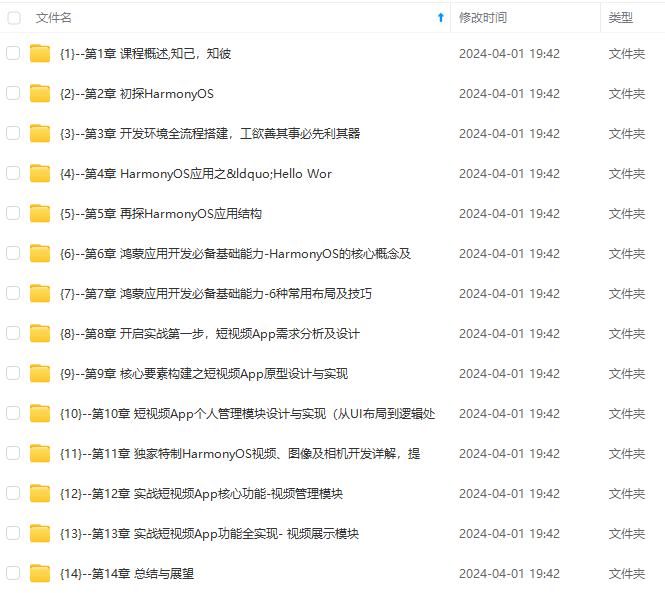
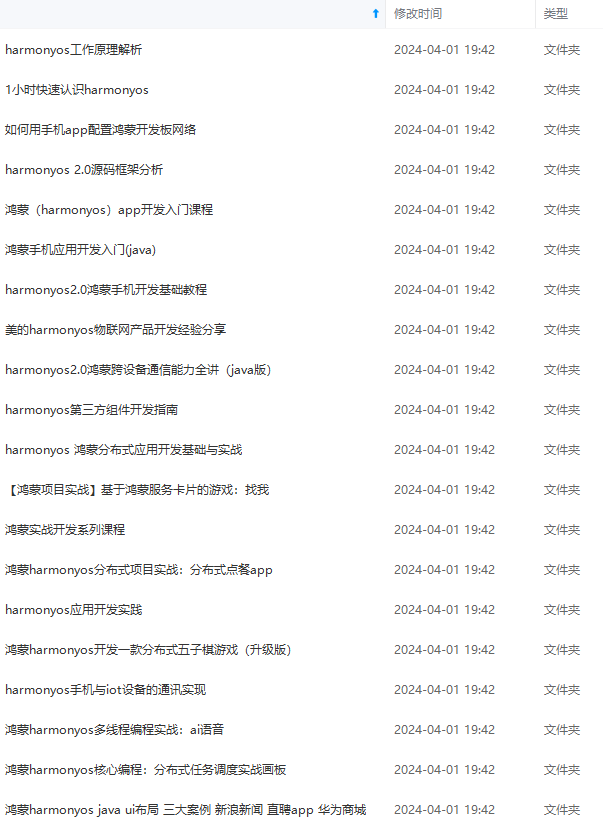
网上学习资料一大堆,但如果学到的知识不成体系,遇到问题时只是浅尝辄止,不再深入研究,那么很难做到真正的技术提升。
一个人可以走的很快,但一群人才能走的更远!不论你是正从事IT行业的老鸟或是对IT行业感兴趣的新人,都欢迎加入我们的的圈子(技术交流、学习资源、职场吐槽、大厂内推、面试辅导),让我们一起学习成长!
t), {
align: Alignment.Bottom,
offset: { x: 0, y: 60 }
})
}
}
}
}
[外链图片转存中…(img-kNdgqstk-1715532190439)]
[外链图片转存中…(img-MZGJx2Cz-1715532190439)]
网上学习资料一大堆,但如果学到的知识不成体系,遇到问题时只是浅尝辄止,不再深入研究,那么很难做到真正的技术提升。
一个人可以走的很快,但一群人才能走的更远!不论你是正从事IT行业的老鸟或是对IT行业感兴趣的新人,都欢迎加入我们的的圈子(技术交流、学习资源、职场吐槽、大厂内推、面试辅导),让我们一起学习成长!






















 1444
1444

 被折叠的 条评论
为什么被折叠?
被折叠的 条评论
为什么被折叠?








